“บุคคลนี้ไม่พร้อมใช้งานบน Messenger” หมายความว่าอย่างไร

เรียนรู้เกี่ยวกับสถานการณ์ที่คุณอาจได้รับข้อความ “บุคคลนี้ไม่พร้อมใช้งานบน Messenger” และวิธีการแก้ไขกับคำแนะนำที่มีประโยชน์สำหรับผู้ใช้งาน Messenger
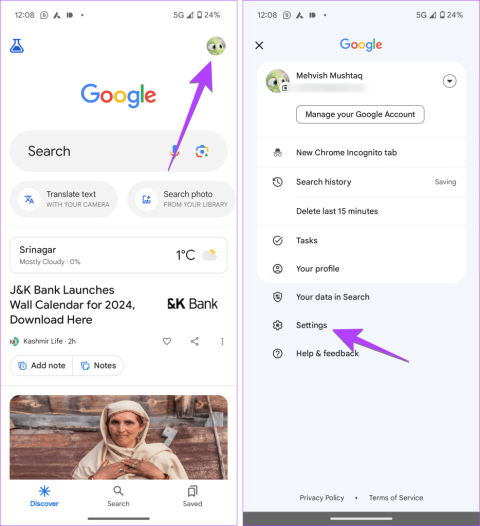
เราทุกคนต้องการให้ชีวิตของเราเป็นเรื่องง่าย แม้ว่าGoogle Assistant จะเก่งในการทำเช่นนั้นแต่การค้นหาการตั้งค่านั้นเป็นงาน แม้ว่าแอปอื่นๆ ส่วนใหญ่จะวางการตั้งค่าในลักษณะที่เข้าถึงได้อย่างสะดวกสบาย แต่การค้นหาการตั้งค่า Google Assistant ให้ความรู้สึกเหมือนเป็นงานที่ได้รับมอบหมายในรายการทีวีเรียลลิตี้ ฉันอาจจะพูดเกินจริงไป แต่การตั้งค่าถูกฝังไว้ และหากคุณไม่ทราบวิธีเข้าถึงการตั้งค่า Google Assistant เช่นเดียวกับผู้ใช้คนอื่นๆ คุณมาถูกที่แล้ว

ในโพสต์นี้ เราจะบอกวิธีเปลี่ยนการตั้งค่า Google Assistant บนโทรศัพท์ Android, iPhone และ Google Home Google Assistant มีการตั้งค่ามากมายที่สามารถแก้ไขได้ เช่น การเปลี่ยนภาษา เสียง การป้อนข้อมูลที่ต้องการ บริการเพลงเริ่มต้น ปฏิทินเริ่มต้น ชื่อเล่นของคุณ และอื่นๆ อีกมากมาย อ่านให้จบ คุณจะพบเคล็ดลับพิเศษบางอย่างเช่นกัน
มี 3 วิธีในการเปิดการตั้งค่า Google Assistant บนโทรศัพท์และแท็บเล็ต Android:
มาตรวจสอบขั้นตอนเหล่านี้โดยละเอียดกัน
วิธีที่ง่ายที่สุดในการเปิดการตั้งค่า Google Assistant คือขอให้ Assistant เปิดการตั้งค่าให้คุณ เพียงพูดว่า "เฮ้ Google เปิดการตั้งค่าผู้ช่วย" หรือเปิดผู้ช่วยแล้วพูดการตั้งค่า Google Assistant แค่นั้นแหละ. คุณจะถูกนำไปที่หน้าจอการตั้งค่า Google Assistant
เคล็ดลับ : ไม่สามารถเปิด Google Assistant โดยใช้คำสั่งเสียงได้ใช่ไหม รู้วิธีแก้ไขคำสั่ง Hey Google ไม่ทำงาน
อีกวิธีง่ายๆ ในการเปิดการตั้งค่า Google Assistant คือการใช้แอป Google
ขั้นตอนที่ 1 : เปิดแอป Google บนโทรศัพท์ของคุณ
ขั้นตอนที่ 2:แตะที่รูปโปรไฟล์ที่ด้านบนตามด้วยการตั้งค่า

ขั้นตอนที่ 3 : จากนั้นแตะที่ Google Assistant ที่นี่คุณจะพบการตั้งค่า Google Assistant ทั้งหมดที่สามารถเปลี่ยนแปลงได้

ในโทรศัพท์ Android บางรุ่น โดยเฉพาะ Android ในสต็อก คุณสามารถกำหนดการตั้งค่า Google Assistant จากการตั้งค่าโทรศัพท์ของคุณได้ดังที่แสดงด้านล่าง:
ขั้นตอนที่ 1:เปิดการตั้งค่าบนโทรศัพท์ Android ของคุณ
ขั้นตอนที่ 2:ไปที่แอพแล้วแตะที่ผู้ช่วยที่ด้านล่าง คุณจะไปถึงหน้าการตั้งค่าผู้ช่วย

เคล็ดลับ:เรียนรู้วิธีหยุดไม่ให้ Assistant โผล่ขึ้นมาแบบสุ่ม
แม้ว่า Google Assistant จะติดตั้งไว้ล่วงหน้าในโทรศัพท์ Android ส่วนใหญ่ แต่สามารถเข้าถึงได้บน iPhone โดยดาวน์โหลดแอป Assistantเท่านั้น
หากต้องการเข้าถึงการตั้งค่า Google Assistant บน iPhone และ iPad ให้ทำตามขั้นตอนเหล่านี้:
ขั้นตอนที่ 1:เปิดแอป Google Assistant บน iPhone ของคุณ
ขั้นตอนที่ 2:แตะที่ไอคอนรูปโปรไฟล์ที่มุมขวาบนเพื่อไปที่การตั้งค่าผู้ช่วย

เคล็ดลับ:เรียนรู้วิธีพิมพ์ถึง Siri
การตั้งค่า Google Assistant สำหรับอุปกรณ์ Google Home สามารถเข้าถึงได้โดยใช้วิธีการข้างต้น นอกจากนั้น คุณยังสามารถใช้แอป Google Home เพื่อเข้าถึงการจับคู่เสียงและการตั้งค่า Google Assistant อื่นๆ ได้อีกด้วย โดยทำตามขั้นตอนเหล่านี้:
ขั้นตอนที่ 1:เปิดแอป Google Home บนโทรศัพท์ Android หรือ iPhone ของคุณ
ขั้นตอนที่ 2 : แตะที่แท็บการตั้งค่าที่ด้านล่าง จากนั้นแตะที่ Google Assistant

เคล็ดลับ:รู้วิธีประกาศข้อความจากโทรศัพท์ไปยัง Google Home
ในกรณีที่คุณไม่ชอบโต้ตอบกับ Assistantโดยใช้เสียง คุณสามารถป้อนคำสั่งโดยพิมพ์คำสั่งเหล่านั้น ในการนั้นให้เปิด Google Assistant แล้วแตะที่ไอคอนแป้นพิมพ์ ตอนนี้พิมพ์แบบสอบถามแล้วกดปุ่ม Enter บนแป้นพิมพ์ของคุณ
หากต้องการพิมพ์โหมดป้อนข้อมูลที่ต้องการ ให้ไปที่การตั้งค่า Assistant ดังที่แสดงด้านบน เลื่อนลงและแตะทั่วไปตามด้วยอินพุตที่ต้องการและเลือกคีย์บอร์ด หากต้องการเปลี่ยนกลับ ให้ทำซ้ำขั้นตอนและเลือกเสียง

เคล็ดลับ:รู้วิธีลบประวัติ Google Assistant
ผู้ช่วยเสมือนส่วนใหญ่รวมถึง Google Assistant ใช้เสียงผู้หญิงเนื่องจากเหตุผลทางจิตวิทยา อย่างไรก็ตาม หากต้องการ คุณสามารถมีเสียงผู้ชายสำหรับ Assistant ได้
ไปที่การตั้งค่าผู้ช่วยของ Google จากนั้นแตะที่เสียงและเสียงของผู้ช่วย แตะที่สีส้มเพื่อดูตัวอย่างและเลือกเสียงผู้ชาย

เคล็ดลับ:รู้วิธีแก้ไขการจับคู่เสียงของ Google Assistant ไม่ทำงาน
1. จะเปลี่ยนคำปลุกของ Google Assistant ได้อย่างไร?
ขณะนี้ คุณไม่สามารถเปลี่ยนคำปลุกสำหรับ Assistant ได้ คุณสามารถใช้ Ok Google หรือ Ok Google เพื่อเรียกใช้ Assistant ได้เท่านั้น
2. จะเปลี่ยนภาษาของ Google Assistant ได้อย่างไร?
เปิดการตั้งค่า Google Assistant แล้วแตะภาษา เพิ่มภาษาที่ต้องการ
3. จะปิดการใช้งาน Google Assistant อย่างสมบูรณ์ได้อย่างไร?
หากต้องการปิด Google Assistant บนโทรศัพท์ Android ของคุณ ให้ไปที่การตั้งค่าแล้วแตะทั่วไป ปิดใช้งานการสลับข้าง Google Assistant
นั่นคือวิธีเปลี่ยนการตั้งค่า Google Assistant บางครั้งหลังจากเล่นกับการตั้งค่าแล้ว Google Assistant อาจพูดคำตอบได้ไม่ถูกต้อง ในกรณีที่เกิดขึ้น โปรดอ่านคำแนะนำของเราเพื่อแก้ไขปัญหานั้นและให้ Google Assistant ตอบ
เรียนรู้เกี่ยวกับสถานการณ์ที่คุณอาจได้รับข้อความ “บุคคลนี้ไม่พร้อมใช้งานบน Messenger” และวิธีการแก้ไขกับคำแนะนำที่มีประโยชน์สำหรับผู้ใช้งาน Messenger
ต้องการเพิ่มหรือลบแอพออกจาก Secure Folder บนโทรศัพท์ Samsung Galaxy หรือไม่ นี่คือวิธีการทำและสิ่งที่เกิดขึ้นจากการทำเช่นนั้น
ไม่รู้วิธีปิดเสียงตัวเองในแอพ Zoom? ค้นหาคำตอบในโพสต์นี้ซึ่งเราจะบอกวิธีปิดเสียงและเปิดเสียงในแอป Zoom บน Android และ iPhone
รู้วิธีกู้คืนบัญชี Facebook ที่ถูกลบแม้หลังจาก 30 วัน อีกทั้งยังให้คำแนะนำในการเปิดใช้งานบัญชี Facebook ของคุณอีกครั้งหากคุณปิดใช้งาน
เรียนรู้วิธีแชร์เพลย์ลิสต์ Spotify ของคุณกับเพื่อน ๆ ผ่านหลายแพลตฟอร์ม อ่านบทความเพื่อหาเคล็ดลับที่มีประโยชน์
AR Zone เป็นแอพเนทีฟที่ช่วยให้ผู้ใช้ Samsung สนุกกับความจริงเสริม ประกอบด้วยฟีเจอร์มากมาย เช่น AR Emoji, AR Doodle และการวัดขนาด
คุณสามารถดูโปรไฟล์ Instagram ส่วนตัวได้โดยไม่ต้องมีการตรวจสอบโดยมนุษย์ เคล็ดลับและเครื่องมือที่เป็นประโยชน์สำหรับการเข้าถึงบัญชีส่วนตัวของ Instagram 2023
การ์ด TF คือการ์ดหน่วยความจำที่ใช้ในการจัดเก็บข้อมูล มีการเปรียบเทียบกับการ์ด SD ที่หลายคนสงสัยเกี่ยวกับความแตกต่างของทั้งสองประเภทนี้
สงสัยว่า Secure Folder บนโทรศัพท์ Samsung ของคุณอยู่ที่ไหน? ลองดูวิธีต่างๆ ในการเข้าถึง Secure Folder บนโทรศัพท์ Samsung Galaxy
การประชุมทางวิดีโอและการใช้ Zoom Breakout Rooms ถือเป็นวิธีการที่สร้างสรรค์สำหรับการประชุมและการทำงานร่วมกันที่มีประสิทธิภาพ.


![วิธีกู้คืนบัญชี Facebook ที่ถูกลบ [2021] วิธีกู้คืนบัญชี Facebook ที่ถูกลบ [2021]](https://cloudo3.com/resources4/images1/image-9184-1109092622398.png)





